Šī īsā pamācība ir paredzēts lietotājiem, kuri Power Pivot programmā Excel vai tabulas modeļa projektos, kas autorēti SQL Server Data Tools. Tas ir paredzēts, lai sniegtu ātru un vienkāršu ievadu par to, kā varat izmantot datu analīzes izteiksmes (Data Analysis Expressions — DAX), lai atrisinātu vairākas pamata datu modelēšanas un analītiskās problēmas. Šajā tēmā ir iekļauta konceptuāla informācija, uzdevumu sērija, ko varat izpildīt, un daži kontroldarbi, lai pārbaudītu apgūto informāciju. Pēc šīs tēmas pabeigšanas būtu labi jāizprot DAX pamatjēdzienos jēdzieni.
Kas ir DAX?
DAX ir funkciju, operatoru un konstanšu kolekcija, ko var izmantot formulā vai izteiksmē, lai aprēķinātu un atgrieztu vienu vai vairākas vērtības. Vienkāršāk sakot, DAX palīdz izveidot jaunu informāciju no datiem, kas jau ir jūsu modelī.
Kāpēc DAX ir tik svarīgs?
Ir viegli izveidot darbgrāmatu un tajā importēt datus. Varat pat izveidot rakurstabulas vai rakursdiagrammas, kurās parādīta svarīga informācija, neizmantojot DAX formulas. Taču, ko darīt, ja ir jāanalizē kritiskie pārdošanas dati vairākās produktu kategorijās un dažādiem datumu diapazoniem? Vai arī jāvieno svarīgi inventāra dati no vairākām tabulām dažādos datu avotos? DAX formulas nodrošina šo iespēju un daudzas citas svarīgas iespējas. Uzziniet, kā izveidot efektīvas DAX formulas, lai palīdzētu jums izmantot visas datu iespējas. Kad saņemat nepieciešamo informāciju, varat sākt risināt reālas biznesa problēmas, kas ietekmē jūsu apakšējo līniju. Tā ir biznesa informācija, un DAX palīdzēs jums tajā nokļūt.
Priekšnosacījumi
Iespējams, jau pārzināt formulu izveidi programmā Microsoft Excel. Šīs zināšanas būs noderīgas, lai izprastu DAX, bet pat tad, ja jums nav pieredzes darbā ar Excel formulām, šeit aprakstītie jēdzieni palīdzēs jums sākt DAX formulu izveidi un uzreiz atrisināt reālās pasaules BI problēmas.
Pievērsīsimies tieši aprēķinos izmantotajām DAX formulām. Jau vajadzētu būt pazīstamiem par aprēķināto kolonnu un izmēru (dēvēti arī par aprēķinātajiem laukiem) pamatjēdzieniem, kuri abi ir aprakstīti Power Pivot palīdzībā. Jums ir arī jāzina par lietojumprogrammu Power Pivot Excel vidē un rīkos.
Darbgrāmatas paraugs
Labākais veids, kā apgūt DAX, ir izveidot dažas vienkāršas formulas, izmantot tās ar dažiem faktiskiem datiem un iegūt rezultātus. Piemēros un uzdevumos tiek izmantots Contoso parauga DAX Formulas.xlsx darbgrāmatā. Darbgrāmatu var lejupielādēt no http://go.microsoft.com/fwlink/?LinkID=237472&clcid=0x409. Kad darbgrāmata ir lejupielādēta datorā, atveriet to un pēc tam atveriet Power Pivot logu.
Sāksim!
DaX pamatjēdzie ir trīs ļoti svarīgi galvenie jēdzieni: sintakse, funkcijas un konteksts. Protams, daX ir vēl citi svarīgi jēdzieni, taču izpratne par šiem trim jēdzieniem nodrošinās vislabāko pamatu DAX prasmju veidojiet.
Sintakse
Pirms formulu izveides izmantosim DAX formulas sintaksi. Sintaksē ietilpst dažādi elementi, kas veido formulu, vai vienkārši tas, kā tiek rakstīta formula. Piemēram, apskatīsim vienkāršu DAX formulu, kas tiek izmantota, lai izveidotu jaunus datus (vērtības) katrai rindai aprēķinātā kolonnā ar nosaukumu Piemale tabulā FactSales: (formulas teksta krāsas ir izmantojamas tikai ilustrētiem nolūkiem)

Šīs formulas sintaksē ietilpst šādi elementi:
-
Vienādības zīmes operators (=) norāda formulas sākumu, un, aprēķināt šo formulu, tiek atgriezts rezultāts vai vērtība. Visas formulas, kurās tiek aprēķināta vērtība, sākas ar vienādības zīmi.
-
Kolonnā, uz kuru sniegta atsauce [SalesAmount], ir vērtības, no kurām vēlaties atņemt. Atsauce uz kolonnu formulā vienmēr ir iekavās []. Atšķirībā Excel formulām, kurās ir atsauce uz šūnu, DAX formula vienmēr atsaucas uz kolonnu.
-
Atņemšanas (-) matemātiskie operatori.
-
Atsauces kolonnā [TotalCost] ir vērtības, ko vēlaties atņemt no vērtībām kolonnā [SalesAmount].
Mēģinot saprast, kā lasīt DAX formulu, bieži ir noderīgi sadalīt katru elementu vienā valodā, kuru domājat un izrunājiet katru dienu. Piemēram, varat lasīt šo formulu kā:
Tabulā FactSales katrai kolonnai Norma aprēķinātā rinda aprēķina vērtību (=),atņemot (-) vērtības kolonnā [TotalCost] no kolonnas[SalesAmount]vērtībām.
Apskatīsim cita veida formulu, kas tiek izmantota mērvienībā:
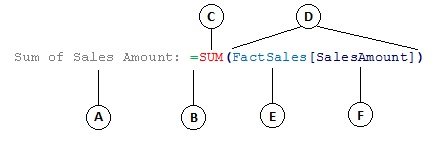
Šajā formulā ir šādi sintakses elementi:
-
Mēra nosaukums Summa no Pārdošanas summa. Mēru formulas var ietvert mēra nosaukumu, kam seko kols, kam seko aprēķina formula.
-
Vienādības zīmes operators (=) norāda aprēķina formulas sākumu. Ja tiek aprēķināts, tas atgriezīs rezultātu.
-
Funkcija SUM summē visus kolonnas [PārdSumma] skaitļus. Papildinformāciju par funkcijām uzzināsit vēlāk.
-
Iekavas () ietver vienu vai vairākus argumentus. Visām funkcijām ir nepieciešams vismaz viens arguments. Arguments nodod vērtību funkcijai.
-
Atsauces tabula FactSales.
-
Atsauce uz kolonnu [Pārdošanas_summa] tabulā FactSales. Ar šo argumentu funkcija SUM zina, kurā kolonnā vēlaties apkopot SUM.
Šo formulu var lasīt kā:
Mēram Pārdošanas summas summa aprēķiniet (=)vērtību SUMtabulas FactSales kolonnā [ Pārdošanas_daudzums ].
Novietojot vērtību nolaižamajā zonā rakurstabulas lauku sarakstā, šis mērs aprēķina un atgriež vērtības, kas definētas katrā rakurstabulas šūnā, piemēram, Mobilo tālruņu datus ASV.
Ņemiet vērā, ka attiecībā uz šo formulu ir vairākas atšķirības salīdzinājumā ar formulu, ko izmantojām aprēķinātajā kolonnā Piemale. Mēs ieviesām funkciju SUM. Funkcijas ir iepriekš rakstītas formulas, kas atvieglo sarežģītu aprēķinu izpildi un manipulācijas ar skaitļiem, datumiem, laiku, tekstu un citām darbībām. Papildinformāciju par funkcijām uzzināsit vēlāk.
Atšķirībā no iepriekš aprēķinātās kolonnas Norma, kolonnā [PārdSumma] ir tabulas FactSales vērtība, kurā ir ietverta šī kolonna. Tas ir zināms kā pilnībā kvalificēts kolonnas nosaukums tajā, kurā ir kolonnas nosaukums, pirms kura ir tabulas nosaukums. Kolonnām, uz kurām ir atsauces tajā pašā tabulā, nav nepieciešams, lai formulā tiktu iekļauts tabulas nosaukums. Tas var padarīt garas formulas, kurās ir daudz kolonnu, un tās ir vieglāk lasāmas. Tomēr ir ieteicams vienmēr iekļaut tabulas nosaukumu mērvienību formulās pat tad, ja ir tajā pašā tabulā.
Piezīme.: Ja tabulas nosaukumā ir atstarpes, rezervētie atslēgvārdi vai neatļautās rakstzīmes, tabulas nosaukums ir jāiekļauj vienpēdiņās. Tabulu nosaukumi ir jāiekļauj pēdiņās, ja nosaukumā ir rakstzīmes, kas atrodas ārpus ANSI burtciparu rakstzīmju diapazona, neatkarīgi no tā, vai lokalizācija atbalsta rakstzīmju kopu.
Ir ļoti svarīgi, lai formulām būtu pareizā sintakse. Lielākajā daļā gadījumu, ja sintakse nav pareiza, tiek atgriezta sintakses kļūda. Citos gadījumos sintakse var būt pareiza, bet atgrieztās vērtības, iespējams, nav paredzamas. Power Pivot (un SQL Server Data Tools) ir iekļauts IntelliSense. līdzeklis, kas tiek izmantots, lai izveidotu sintakses pareizas formulas, palīdzot atlasīt pareizos elementus.
Izveidosim vienkāršu formulu. Šis uzdevums palīdzēs jums vēl vairāk izprast formulas sintaksi un IntelliSense iespējas formulu joslā.
Uzdevums: vienkāršas formulas izveide aprēķinātai kolonnai
-
Ja vēl neesat lentes Power Pivot, Excel lentē noklikšķiniet Power Pivot Uz Power Pivotlogu.
-
Logā Power Pivot noklikšķiniet uz tabulas FactSales (cilnes).
-
Ritiniet līdz lielākajai daļai kolonnu un pēc tam kolonnas galvenē noklikšķiniet uz Pievienot kolonnu.
-
Noklikšķiniet formulu joslā modeļa noformētāja loga augšpusē.
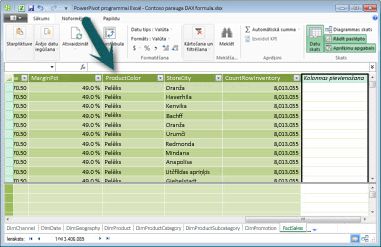
Tagad jūsu kursors ir redzams formulu joslā. Formulu joslā varat ierakstīt aprēķinātās kolonnas vai aprēķinātā lauka formulu.
Ņemiet vērā trīs pogas formulu joslas kreisajā pusē.

Kad kursors ir aktīvs formulu joslā, šīs trīs pogas kļūst aktīvas. Poga X, kas atrodas vistālāk pakreisi, ir poga Atcelt. Turpiniet un noklikšķiniet uz tā. Jūsu kursors vairs netiek rādīts formulu joslā, un poga Atcelt un atzīmes poga vairs netiek rādīta. Turpiniet un vēlreiz noklikšķiniet formulu joslā. Poga Atcelt un atzīmes poga tagad atkal ir atzīmēta. Tas nozīmē, ka esat gatavs sākt ievadīt formulu.
Atzīmes poga ir poga Pārbaudīt formulu. Tas nedarbojas, kamēr neesat ievadījis formulu. Pēc nedaudz atgriezīsimies pie tā.
Noklikšķiniet uz pogas Fx. Tiks parādīts jauns dialoglodziņš; dialoglodziņā Funkcijas ievietošana. Funkcijas ievietošanas dialoglodziņš ir vienkāršākais veids, kā sākt ievadīt DAX formulu. Tiklīdz nedaudz vēlāk izveidosim mēru, formulai pievienosim funkciju, bet pašlaik funkcija jūsu aprēķinātās kolonnas formulai nav jāpievieno. Atveriet un aizveriet dialoglodziņu Funkcijas ievietošana.
-
Formulu joslā ierakstiet vienādības zīmi =, pēc tam ierakstiet atverošās iekavas [. Redzēsit nelielu logu, kurā redzamas visas tabulas FactSales kolonnas. Tas iet IntelliSense darbību.
Tā kā aprēķinātās kolonnas vienmēr tiek izveidotas aktīvajā tabulā, kur atrodaties, pirms kolonnas nosaukuma nav jāsākas ar tabulas nosaukumu. Ritiniet uz leju un pēc tam veiciet dubultklikšķi uz [Pārdošanas_daudzumu]. Varat arī ritināt līdz vajadzīgam kolonnas nosaukumam un pēc tam nospiest taustiņu Tab.
Tagad jūsu kursors ir aktīvs pa labi no [Pārdošanas_apjoms].
-
Ierakstiet atstarpi un pēc tam ierakstiet atņemšanas operatoru - (mīnusa zīmi) un pēc tam ierakstiet citu atstarpi.
-
Tagad ierakstiet citu atverošās iekavas [. Šoreiz atlasiet kolonnu [Atgriezt daudzumu]un pēc tam nospiediet taustiņu Enter.
Ja tiek parādīts kļūdas ziņojums, uzmanīgi apskatiet savu sintaksi. Ja nepieciešams, salīdziniet to ar iepriekš aprakstītajā kolonnā Piemales aprēķināto formulu.
Kad esat nospiedis taustiņu Enter, lai pabeigtu formulu, statusa joslā loga apakšdaļā statusa joslā Power Pivot nosaukums. Tas ātri notiek pat tad, ja tikko aprēķināt jaunas vērtības vairāk nekā trim miljoniem rindu.
-
Ar peles labo pogu noklikšķiniet uz kolonnas galvenes un pārdēvējiet kolonnu NetSales.
Tas arī viss! Jūs tikko izveidojāt vienkāršu, bet ļoti jaudīgu DAX formulu. Katrā tabulas Faktu_pārdošana rindā formula NetoPārdošana aprēķina vērtību, no kolonnas [Daudzumu atgriešana] vērtības atņemot no kolonnas [Pārdošanas_daudzumu] vērtības. Ievērojiet, kā tikko teicāt "Katrai rindai". Tas ir uz mirkli vēl viens ļoti svarīgs DAX jēdziens. rindas konteksts. Vēlāk uzzināsit papildinformāciju par rindas kontekstu.
Kaut kas īpaši svarīgi, rakstot operatoru DAX formulā, ir jūsu izmantotie argumenti datu tips. Piemēram, ja ierakstītu šādu formulu: = 1 & 2, atgrieztā vērtība būtu teksta vērtība "12". Tas ir tāpēc, ka operators "&" ir teksta konkatenācijai. DAX interpretē šo formulu, lai nolasītu: aprēķiniet rezultātu, izmantojot vērtību 1 kā tekstu un pievienojot vērtību 2 kā tekstu. Tagad, ja ierakstītu = 1 + 2, DAX nolasa šo formulu šādi: Aprēķiniet rezultātu, izmantojot skaitlisko vērtību 1 un pievienojot skaitlisko vērtību 2. Rezultāts ir, protams, skaitliska vērtība "3". DAX aprēķina rezultāta vērtības atkarībā no argumentā izmantotā operatora, nevis argumentā izmantoto kolonnu datu tipa. Datu tipi DAX ir ļoti svarīgi, bet neietilpst šajā īsajā pamācībā. Papildinformāciju par datu tipiem un operatoriem DAX formulās skatiet rakstā DAX atsauce (http://go.microsoft.com/fwlink/?LinkId=239769&clcid=0x409) sadaļā Grāmatas tiešsaistē.
Mēģināsim vēlreiz. Šoreiz jūs izveidosit mērvienību, ierakstot formulu un izmantojot IntelliSense. Neuztraucieties, ja formula nav pilnībā izprasta. Svarīgākais: uzziniet, kā izveidot formulu, izmantojot vairākus elementus kopā pareizā sintaksē.
Uzdevums. Mēru formulas izveide
-
Tabulā FactSales noklikšķiniet uz jebkuras tukšas šūnas aprēķina apgabalā. Šis ir tukšu šūnu apgabals tieši zem tabulas Power Pivot logā.
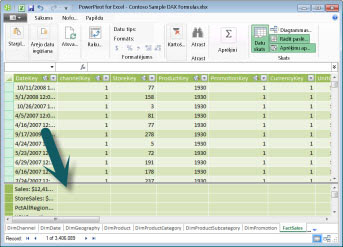
-
Formulu joslā ierakstiet nosaukumu Iepriekšējā ceturkšņa pārdošana:.
-
Rakstiet vienādības zīmi =, lai sāktu aprēķina formulu.
-
Ierakstiet dažus pirmos burtus CAL un pēc tam veiciet dubultklikšķi uz funkcijas, kuru vēlaties izmantot. Šajā formulā ir jāizmanto funkcija CALCULATE.
-
Ierakstiet atverošās iekavas ( lai sāktu argumentus, kas jānodod funkcijai CALCULATE.
Ievērojiet, kad ir ierakstīta atverošā iekava, IntelliSense norādīti argumenti, kas nepieciešami funkcijai CALCULATE. Par argumentiem uzzināsit nedaudz laika.
-
Ierakstiet pirmos dažus tabulas FactSales burtus un pēc tam nolaižamajā sarakstā veiciet dubultklikšķi uz FactSales[Pārdošana].
-
Ierakstiet komatu (,), lai norādītu pirmo filtru, pēc tam ierakstiet, PRE un pēc tam veiciet dubultklikšķi uz funkcijas PREVIOUSQUARTER.
Kad funkcija PREVIOUSQUARTER ir atlasīta, parādās vēl viena atverošā iekava, kas norāda uz citu argumentu. šoreiz funkcijai PREVIOUSQUARTER.
-
Ierakstiet dažus pirmos burtus Dim un pēc tam veiciet dubultklikšķi uz DimDate[DateKey].
-
Aizveriet gan argumentu, kas tiek nodots funkcijai PREVIOUSQUARTER, gan funkciju CALCULATE, ierakstot divas aizverošās iekavas )).
Jūsu formulai tagad jāizskatās šādi:
Iepriekšējo ceturksnu pārdošana:=CALCULATE(FactSales[Sales], PREVIOUSQUARTER(DimDate[DateKey]))
-
Formulu joslā noklikšķiniet uz pogas Pārbaudīt formulu, lai validētu formulu. Ja tiek parādīts kļūdas ziņojums, pārbaudiet katru sintakses elementu.
Tas ir paveicis! Jūs tikko izveidojāt mērvienību, izmantojot DAX, nevis vienkāršu. Šīs formulas mērķis ir aprēķināt iepriekšējā ceturkšņa kopējos pārdošanas datus atkarībā no rakurstabulā vai rakurstabulā lietotajiem rakursdiagramma.
Tikko tikām iepazīstināts ar vairākiem svarīgiem DAX formulu aspektiem. Vispirms šajā formulā ir iekļautas divas funkcijas. Ievērojiet, ka funkcija PREVIOUSQUARTER ir ligzdota kā funkcijas CALCULATE arguments. DAX formulās var būt ne vairāk kā 64 ligzdotas funkcijas. Maz ticams, ka formulā būtu tik daudz ligzdotu funkciju. Patiesībā šāda formula būtu ļoti grūti izveidot un atkļūdot, un arī tā visdrīzāk nebūtu ļoti ātra.
Šajā formulā tiek izmantoti arī filtri. Filtrē sašaurināt aprēķināto. Šajā gadījumā kā argumentu atlasījāt vienu filtru, kas faktiski ir cita funkcija. Papildinformāciju par filtriem uzzināsit vēlāk.
Visbeidzot tika izmantota funkcija CALCULATE. Šī ir viena no daX jaudīgākajām funkcijām. Kad veidojat datu modeļus un veidojat sarežģītākas formulas, šo funkciju visdrīzāk izmantosit daudzas reizes. Funkcijas CALCULATE aplūkošana neietilpst šajā ātrajā pamācībā, bet, kad jūsu zināšanas par DAX pieaug, pievērsiet īpašu uzmanību šai.
Piezīme.: Parasti, lai DAX formulās izmantotu laika informācijas funkcijas, ir jānorāda unikāla datumu kolonna, izmantojot dialoglodziņu Atzīmēt kā datumu tabulu. Contoso DAX formulas Samples.xlsx kolonna DateKey tabulā DimDate tiek atlasīta kā unikālā datumu kolonna.
Papildu kredīts
Iespējams, ka jums tiek jautāts: kas ir vienkāršākā DAX formula, ko varu izveidot?. Uz to ir jāatbild: "formulai, kas jums nav jābūt". Turklāt tieši to varat izdarīt, mērvienībā izmantojot standarta apkopošanas funkciju. Gandrīz jebkuram datu modelim ir jāfiltrē un jāaprēķina, pamatojoties uz apkopotajiem datiem. Piemēram, iepriekš parādītajā mērā Pārdošanas summa funkcija SUM tiek izmantota, lai saskaitītu visus skaitļus noteiktā kolonnā. DAX ietver arī vairākas citas funkcijas, kas apkopo vērtības. Varat automātiski izveidot formulas, izmantojot standarta apkopojumus, izmantojot automātiskās summēšanas līdzekli.
Papildu kredīta uzdevums: mēru formulas izveide, izmantojot automātiskās summas līdzekli
-
Tabulā FactSales ritiniet līdz kolonnai Atgrieztais_daudzumu un pēc tam noklikšķiniet uz kolonnas galvenes, lai atlasītu visu kolonnu.
-
Cilnes Sākums lentes grupā Aprēķini noklikšķiniet uz pogas Automātiskā ummu.
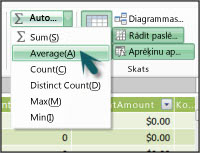
Noklikšķiniet uz lejupvērstās bultiņas blakus Automātiskā summēšanaun pēc tam noklikšķiniet uz Vidējais (ievērojiet arī citas standarta apkopojuma funkcijas).
Nekavējoties tiek izveidots jauns mērs ar atgrieztā daudzuma vidējo vērtību: pēc tam formula =AVERAGE([Atgriezt_daudzumu]).
Vai tagad tas bija vienkārši? Protams, ne visas jūsu veidotās formulas būs tik vienkāršas. Tomēr, izmantojot automātiskās summēšanas līdzekli, varat izveidot ātras un vienkāršas formulas, izmantojot standarta apkopošanas aprēķinus.
Šādi tiks izskaidrota DAX formulās lietotā sintakse. Jūs tikām iepazīstināts arī ar dažiem patiesi noderīgs līdzekļiem, IntelliSense un automātiskā umum, lai palīdzētu jums izveidot ātras, vienkāršas un precīzas formulas. Protams, ir daudz vairāk informācijas par sintaksi. Laba vieta, kur iegūt papildinformāciju, ir izmantot DAX uzziņas valoda SQL Grāmatas tiešsaistē.
Sintakse QuickQuiz
-
Ko dara šī poga formulu joslā?

-
Kas vienmēr ietver kolonnas nosaukumu DAX formulā?
-
Kā ierakstīt formulu šādai formulai: Tabulā
DimProductkatrai kolonnai UnitMarginaprēķinātās kolonnas UnitMargin vērtību aprēķina, atņemot kolonnas UnitCost vērtības no vērtībām kolonnā UnitPrice ?
Atbildes tiek sniegtas šīs tēmas beigās.
Funkcijas
Funkcijas ir iepriekš definētas formulas, kuras īpašā secībā vai struktūrā veic aprēķinus, izmantojot īpašas vērtības, kas tiek sauktas par argumentiem. Argumenti var būt citas funkcijas, cita formula, kolonnu atsauces, skaitļi, teksts, loģiskās vērtības, piemēram, TRUE vai FALSE, vai konstantes.
DAX ietver šādas funkciju kategorijas: Datuma un laika, informācijas, loģiskās, matemātiskās, statistikas, teksta un laika informācijas funkcijas. Ja pārzināt funkcijas Excel formulās, daudzas DAX funkcijas izskatīsies līdzīgi jums. tomēr DAX funkcijas ir unikālas šādos veidos:
-
DAX funkcija vienmēr atsaucas uz pilnu kolonnu vai tabulu. Ja vēlaties izmantot tikai noteiktas tabulas vai kolonnas vērtības, formulai varat pievienot filtrus.
-
Ja vēlaties pielāgot aprēķinus pa rindām, DAX nodrošina funkcijas, kas ļauj kā argumentu izmantot pašreizējās rindas vērtību vai saistīto vērtību, lai veiktu aprēķinus, kas atšķiras atkarībā no konteksta. Vēlāk uzzināsit vairāk par kontekstu.
-
DAX ietver daudzas funkcijas, kas atgriež tabulu, nevis vērtību. Tabula netiek parādīta, bet tiek izmantota, lai nodrošinātu ievadi citām funkcijām. Piemēram, varat izgūt tabulu un pēc tam saskaitīt tajā esošās atsevišķās vērtības, vai aprēķināt dinamiskas summas filtrētās tabulās vai kolonnās.
-
DAX ietver dažādas laika informācijas funkcijas. Šīs funkcijas ļauj definēt vai atlasīt datumu diapazonus un veikt dinamiskus aprēķinus, pamatojoties uz tiem. Piemēram, varat salīdzināt summas paralēlās periodās.
Dažreiz ir sarežģīti saprast, kuras funkcijas formulā jāizmanto. Power Pivot, kā arī tabulas modeļa noformētāju programmā SQL Server Data Tools, iekļaujiet līdzekli Funkcijas ievietošana, dialoglodziņu, kas palīdz atlasīt funkcijas pēc kategorijas un nodrošina īsus aprakstus par katru funkciju.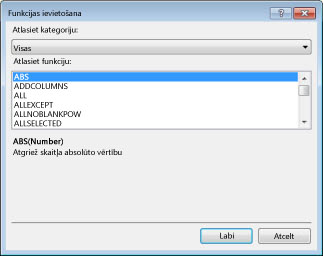
Izveidosim jaunu formulu, kurā ir funkcija, ko jūs atlasīsit, izmantojot funkcijas ievietošanas līdzekli:
Uzdevums: funkcijas pievienošana formulai, izmantojot funkciju Ievietot
-
Tabulā FactSales ritiniet līdz lielākajai kolonnai pa labi un pēc tam kolonnas galvenē noklikšķiniet uz Pievienot kolonnu.
-
Formulu joslā ierakstiet vienādības zīmi =.
-
Noklikšķiniet uz pogas Funkcijas ievietošana.

-
Dialoglodziņā Funkcijas ievietošana noklikšķiniet uz sarakstlodziņa Kategorijas atlase. Pēc noklusējuma ir atlasīta opcija Visi, un tālāk ir uzskaitītas visas kategorijas Visas funkcijas. Tā ir daudz funkciju, tāpēc vēlēsities filtrēt funkcijas, lai būtu vieglāk atrast meklētās funkcijas veidu.
-
Šai formulai ir jāatgriež daži dati, kas jau pastāv citā tabulā. Šim jūs plānojat izmantot funkciju kategorijā Filtrs. Turpiniet darbu un noklikšķiniet uz kategorijas Filtrs un pēc tam sadaļā Atlasītfunkciju ritiniet uz leju un veiciet dubultklikšķi uz saistītās funkcijas. Noklikšķiniet uz Labi, lai aizvērtu dialoglodziņu Funkcijas ievietošana.
-
Izmantojiet IntelliSense, lai atrastu un atlasītu kolonnu DimChannel[ChannelName].
-
Aizveriet formulu un nospiediet taustiņu Enter.
-
Kad ir nospiests taustiņš Enter, lai pabeigtu formulu, statusa joslā loga apakšdaļā statusa joslā Power Pivot nosaukums. Tagad tabulā FactSales esat izveidojis jaunu kolonnu ar kanāla informāciju no tabulas DimChannel.
-
Pārdēvējiet kolonnu Kanāls.
Jūsu formulai jāizskatās šādi: =RELATED(DimChannel[ChannelName])
Tikko tikām ieviesta vēl viena ļoti svarīga DAX funkcija RELATED (funkcija RELATED). Funkcija RELATED atgriež vērtības no citas tabulas. Varat izmantot RELATED, ja pastāv relācija starp tabulu, kurā pašlaik atrodaties, un tabulu, kurā ir iegūstamās vērtības. Protams, funkcijaI RELATED ir milzīgas iespējas. Šajā gadījumā varat iekļaut pārdošanas kanālu katrai pārdošanai tabulā FactSales. Tagad varat paslēpt tabulu DimChannel no rakurstabulas lauku saraksta, lai būtu vieglāk naviģēt un skatīt tikai svarīgāko nepieciešamo informāciju. Līdzīgi iepriekš aprakstītai funkcijai CALCULATE funkcija RELATED ir ļoti svarīga, un to, visticamāk, izmantosit vairākas reizes.
Kā redzams, DAX funkcijas var palīdzēt izveidot ļoti jaudīgas formulas. Mēs patiesi skārām tikai par funkciju pamatiem. DaX prasmes uzlabojot, jūs izveidosit formulas, izmantojot daudzas dažādas funkcijas. Viena no vislabākajām vietām, kur iegūt detalizētu informāciju par visām DAX funkcijām, ir datu analīzes izteiksmju (Data Analysis Expressions — DAX) atsaucē.
QuickQuiz funkcijas
-
Uz ko funkcija vienmēr atsaucas?
-
Vai formulā var būt vairākas funkcijas?
-
Kādu funkciju kategoriju jūs izmantotu, lai divas teksta virknes savienotu vienā virknē?
Atbildes tiek sniegtas šīs tēmas beigās.
Konteksts.
Konteksts ir viena no svarīgākajām DAX koncepcijām, kas ir jāizprot. DaX kontekstā ir pieejami divi veidi: rindas konteksts un filtra konteksts. Vispirms mēs skatīsim rindas kontekstu.
Rindas konteksts
Rindas konteksts visdāzāk tiek uzskatīts par pašreizējo rindu. Piemēram, vai atceraties iepriekš parādīto kolonnu Piemales aprēķinātā, apgūstot sintaksi? Formula =[PārdSumma] - [TotalCost] aprēķina vērtību kolonnā Piemale katrai tabulas rindai. Katras rindas vērtības tiek aprēķinātas no vērtībām divās citās kolonnās: [SalesAmount] un [TotalCost] vienā rindā. DAX var aprēķināt vērtības katrai rindai kolonnā Piemale, jo tai ir konteksts: katrai rindai tas izmanto vērtības kolonnā [TotalCost] un atņem tās no vērtībām kolonnā [SalesAmount].
Atlasītajā šūnā, kas redzama tālāk, vērtība 49,54 $ pašreizējā rindā tika aprēķināta, atņemot vērtību 51,54 $ kolonnā [TotalCost] no vērtības 101,08 $ kolonnā [SalesAmount].
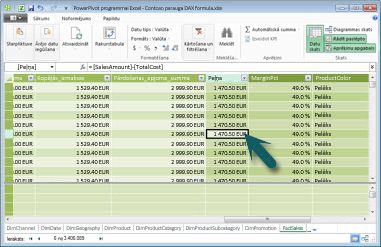
Rindas konteksts neattiecas tikai uz aprēķinātajām kolonnām. Rindas konteksts tiek lietots arī ikreiz, kad formulai ir funkcija, kas lieto filtrus, lai noteiktu atsevišķu rindu tabulā. Funkcija jau iepriekš lietos rindas kontekstu katrai tabulas rindai, virs kuras tā filtrē. Šis rindu konteksta tips visbiežāk attiecas uz pasākumiem.
Filtra konteksts
Filtra konteksts ir nedaudz grūtāk saprotams nekā rindu konteksts. Visdāk filtra kontekstu var uzskatīt par: vienu vai vairākus filtrus, kas tiek lietoti aprēķinos, kuri nosaka rezultātu vai vērtību.
Rindas konteksta vietā nepastāv filtra konteksts. tā tiek lietota papildus rindas kontekstam. Piemēram, lai vēl vairāk sašaurinātu vērtības, kas jāiekļauj aprēķinā, varat lietot filtra kontekstu, kas ne tikai norāda rindas kontekstu, bet arī norāda tikai konkrētu vērtību (filtru) šajā rindas kontekstā.
Filtra konteksts ir viegli redzams rakurstabulās. Piemēram, pievienojot TotalCost apgabalā Vērtības un pēc tam rindai vai kolonnām pievienojot Gads un Reģions, tiek definēts filtra konteksts, kas atlasa datu apakškopu, pamatojoties uz noteiktu gadu un reģionu.
Kāpēc DAX filtrē konteksts ir tik svarīgs? Tā kā filtra kontekstu var viegli lietot, rakurstabulā pievienojot kolonnu un rindu etiķetes un datu griezumus, filtra kontekstu var lietot arī DAX formulā, definējot filtru, izmantojot tādas funkcijas kā ALL, RELATED, FILTER, CALCULATE, by relationships un by other measures and columns. Piemēram, tālāk redzamajā formulā apskatīsim pasākumu StorePārdošanas vietas:
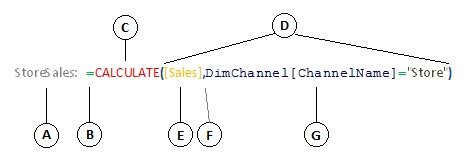
Tā ir sarežģītāka par citām formulām, kuras esat redzējis. Taču, lai labāk izprastu šo formulu, mēs to varam sadalīt līdzīgi kā citās formulās.
Šajā formulā ir šādi sintakses elementi:
-
Mēra nosaukums VeikalaPārdošanas, kam seko kols :.
-
Vienādības zīmes operators (=) norāda formulas sākumu.
-
Funkcija CALCULATE novērtē izteiksmi kā argumentu kontekstā, ko modificēj norādītos filtrus.
-
Iekavas () ietver vienu vai vairākus argumentus.
-
Mērs [Pārdošana] vienā tabulā ar izteiksmi. Pārdošanas mērs ietver šādu formulu: =SUM(FactSales[SalesAmount]).
-
Katrs filtrs ir atdalīts ar komatu (,).
-
Kolonna, uz kuru ir atsauce, un konkrēta vērtība DimChannel[ChannelName] ="Store", kā filtrs.
Šī formula nodrošina, ka tikai pārdošanas vērtības, kas definētas ar pārdošanas mēru kā filtrs, tiek aprēķinātas tikai rindām kolonnā DimChannel[ChannelName] ar vērtību "Veikals" kā filtru.
Kā varat iedomājieties, spējai definēt filtra kontekstu formulā ir neīsts un jaudīgas iespējas. Atsauces var izmantot tikai konkrētu vērtību saistītā tabulā, piemēram, tikai viens piemērs. Neuztraucieties, ja uzreiz nesaprotat pilnīgu kontekstu. Izveidojot savas formulas, jūs labāk sapratīsit kontekstu un to, kāpēc daX ir ļoti svarīga.
Context QuickQuiz
-
Kādi ir abi konteksta tipi?
-
Kas ir filtra konteksts?
-
Kas ir rindas konteksts?
Atbildes tiek sniegtas šīs tēmas beigās.
Kopsavilkums
Tagad, kad jums ir pamatzināšanas par svarīgākajiem DAX jēdzieniem, varat sākt izveidot DAX formulas aprēķinātajām kolonnām un mēram pats. DAX patiešām var būt nedaudz grūti apgūt, bet jums ir pieejami daudzi resursi. Pēc tam, kad esat izlasījis šo tēmu vairākas reizes un eksperimentējot ar dažām savām formulām, varat uzzināt vairāk par citiem DAX jēdzieniem un formulām, kas var palīdzēt risināt savas biznesa problēmas. Pakalpojumā Power Pivot ir pieejami daudzi DAX resursi, piemēram, SQL Server grāmatas tiešsaistē, baltās tāfeles un emuāri no Microsoft un vadošajiem BI speciālistiem. DAX resursu centra vikivietne (http://social.technet.microsoft.com/wiki/contents/articles/dax-resource-center.aspx) ir lieliska vieta, kur sākt. Arī atsauce uz Data Analysis Expressions (DAX) ir lielisks resurss. Noteikti saglabājiet to savā izlasē.
DAX bi tabulveida modeļa balto tāfeli, kas ir pieejama lejupielādei (http://go.microsoft.com/fwlink/?LinkID=237472&clcid=0x409), nodrošina detalizētāku šeit ieviesto jēdzienu, kā arī citu paplašināto jēdzienu un formulu aprakstu. Šī baltā tāfele izmanto arī to pašu Contoso DAX paraugu Formulas.xlsx jau esošo darbgrāmatu.
QuickQuiz atbildes
Sintakse:
-
Tiek atvērts funkcijas ievietošanas līdzeklis.
-
Iekavas [].
-
=[VienībasCena] - [Vienības_cena]
Funkcijas:
-
Tabula un kolonna.
-
Jā. Formulā var būt līdz pat 64 ligzdotām funkcijām.
Konteksts:
-
Rindas konteksts un filtra konteksts.
-
Viens vai vairāki filtri aprēķinā, kas nosaka vienu vērtību.
-
Pašreizējā rinda.










